Comment épingler un onglet Safari sur votre iPhone
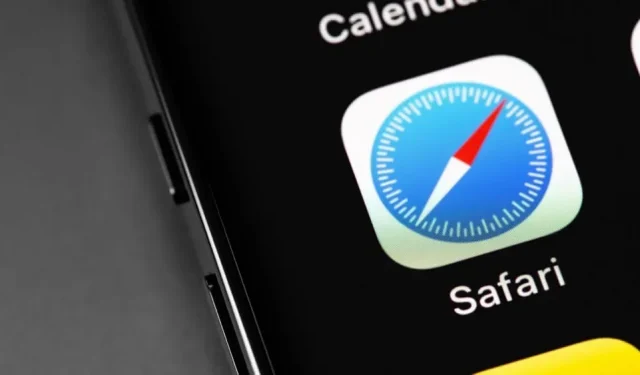
Comment épingler des onglets dans Safari est une fonctionnalité très pratique au quotidien.
Apple y travaille depuis environ une décennie, et maintenant vous avez enfin la possibilité d’épingler des onglets dans Safari sur votre iPhone ou iPad. Cette fonctionnalité valait la peine d’attendre : au moment où vous cliquez sur « fermer tous les onglets », les onglets épinglés ne disparaissent pas. Grâce à cette fonctionnalité, vous pouvez transformer vos sites les plus visités en applications Web statiques sans les ajouter à votre écran d’accueil.
Comment utiliser les onglets épinglés de Safari
Cela fonctionne très simplement : ouvrez la page que vous souhaitez épingler dans Safari, touchez et maintenez l’URL dans la barre d’adresse jusqu’à ce qu’un menu contextuel apparaisse. Ensuite, cliquez sur l’élément de menu « Onglet Pin ». Cette option peut être trouvée en appuyant et en maintenant un onglet sur l’écran de sélection d’onglet. Vous corrigerez le site sélectionné de l’une de ces manières.
Recherchez vos onglets épinglés tout en haut de votre barre d’onglets. C’est assez facile si vous n’avez que quelques onglets ouverts, mais s’il y en a des dizaines ou plus, c’est une autre histoire.
Fonction quotidienne assez pratique
Découvrez la solution : à l’aide du bouton « Onglets » dans le coin inférieur droit, ouvrez l’écran de sélection des onglets, pour accéder rapidement au haut de la page, appuyez sur la barre d’état. Maintenant, en haut de la liste, vous voyez des onglets épinglés avec une petite icône distinctive. Si vous regroupez vos onglets, sachez que chacun peut avoir son propre ensemble d’onglets épinglés. Pour afficher une page, appuyez sur un onglet épinglé.
Si vous avez besoin de détacher un site, ouvrez la page, appuyez longuement sur la barre d’URL, puis sélectionnez l’option Détacher l’onglet dans le menu contextuel. Ou appuyez et maintenez un onglet sur l’écran de sélection d’onglet pour trouver la même option.
Laisser un commentaire